viernes, 27 de julio de 2012
eManu
Hola a todos,
Vamos a ver como podemos realizar un movimiento de máquina virtual desde un Host Hyper-V a otro en Windows Server 2012.
Para ello, vamos a tener activados los siguientes requisitos:
- SMB (Server Message Block) y en dominio
- Hipervisores en dominio
El proceso que se lleva a cabo es sencillo:
- Mover a otro Hyper-V las capacidades:
- Memoria
- CPU
- LAN
- El puntero al VHD que está en la unidad compartida.
Si en el hipervisor destino, no existe las capacidades necesarias (falta memoria, cpu o Lan) para alojar la máquina, nos indicaría un error y la VM volvería a correr en el hipervisor origen.
La teoría indica, que este movimiento de máquinas virtuales, no afecta a la operatividad del sistema que residen en la VM.
No hace falta montar un Clúster (Failover Cluster) para llevar a cabo la operación, ya que se puede realizar desde el PS-CMDLET move-vm, desde el hypervisor origen.
move-vm «Nombre_VM» ServidorRemoto
martes, 17 de julio de 2012
eManu
Vamos a indicar los pasos a seguir para dar de alta el rol de directorio activo en Windows Server 2012.
Tal y como indiqué en el post de alta del ROL de Hyper-V, seguiremos los mismos pasos para el alta del ROL de Active Directory Domain Services y seguiremos con la configuración del mismo.
- Desde el Dashboard, seleccionaremos a mano izquierda la opción de AD DS, para ir a la pantalla de tareas a realizar y notificaciones.
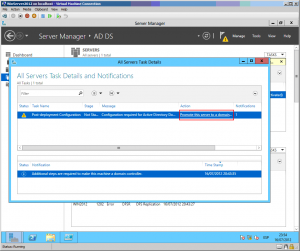
- En este ejemplo, daremos de alta un dominio en un bosque nuevo, por lo que seleccionaremos la última opción e idicaremos el nombre del dominio a configurar
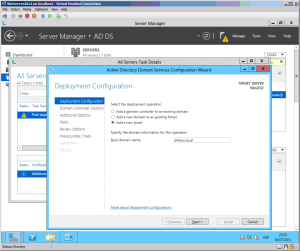
- A diferencia de Windows Server 2008 R2, en Windows Server 2012, ya no soporta la funcionalidad de bosque y/o dominio de Windows 2000. Por lo que, en el caso de querer migrar, se deberá de realizar con nivel funcional 2003 o superior.
- Windows 2003
- Windows 2008
- Windows 2008 R2
- Windows 2012 (RC)
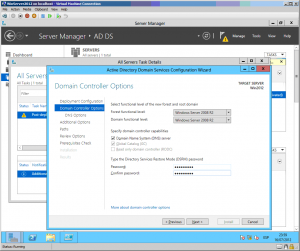
Seleccionaré la opción de «Windows Server 2008 R2», para tener la certeza que voy a tener compatibilidad total con Windows 7.
- Indicamos el nombre de NetBios que vamos a utilizar y proseguimos con la instalación.
- Configuraremos los directorios del directorio, que por defecto los dejaremos por defecto
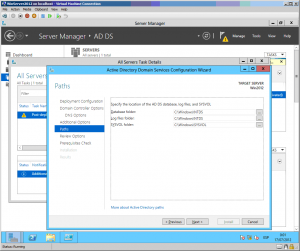
- Nos muestra un resumen de las acciones a realizar, y nos da la oportunidad de visualizar la sentencia PowerShell que lanzará.
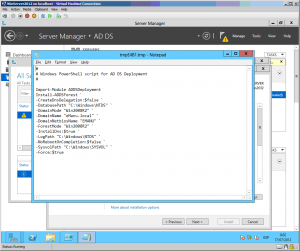
- Continuamos la instalación y el alta de ROL nos validará si el equipo en donde vamos a dar de alta el ADDS es compatible con la configuración que hemos indicado.
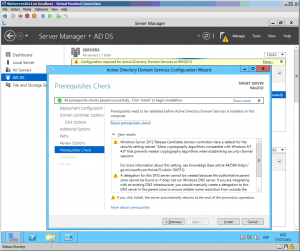
- Pulsamos siguiente y en unos minutos el equipo nos indicará que se reiniciará
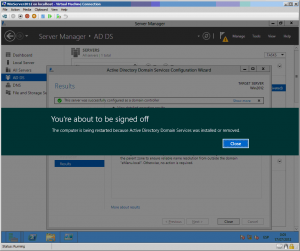
Al iniciar de nuevo el sistema, podremos realizar LogON con las credenciales de dominio.
Unas de las primeras impresiones que tenemos, es que podemos estar un poco perdidos, ya que las herramientas administrativas han cambiado de ubicación radicalmente 😉
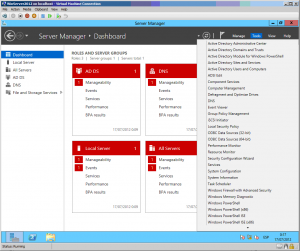
También podremos acceder a las herramientas, que en otras ediciones de Windows Server estaban disponibles mediante linea de comandos y/o PowerShell, ahora tenemos la posiblidad de acceder a ellas mediante GUI.
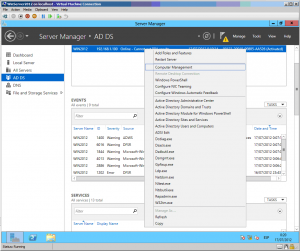
Y por última podemos lanzar la consola de administración de AD DS y veremos que no ha habido en un primer vistazo no hay cambios significativos en la consola de administración.
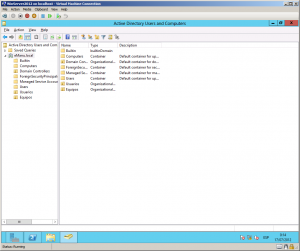

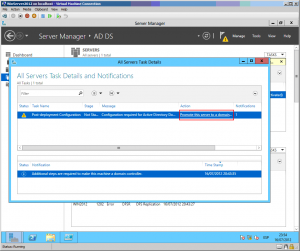
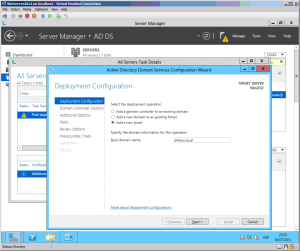
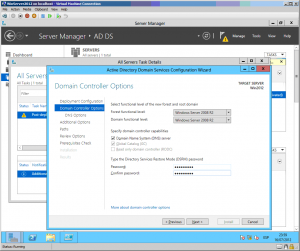
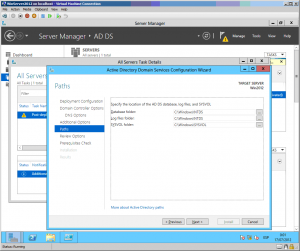
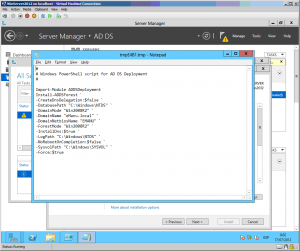
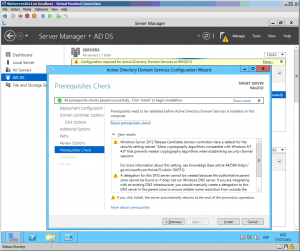
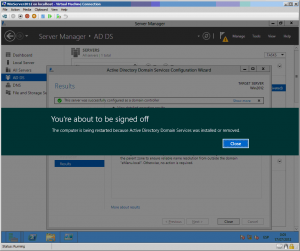
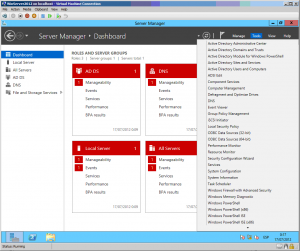
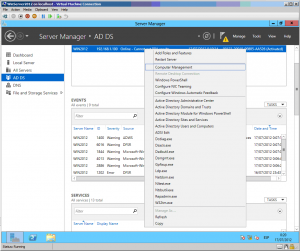
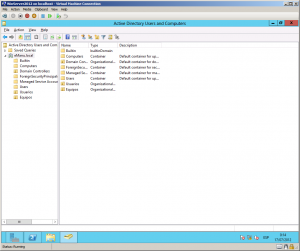
Comentarios recientes